「動画編集用を始めたいけどどんなパソコンを用意すればいいかわからない」とお悩みの方は多いでしょう。
動画編集用のパソコンはある程度のスペックが要求されます。パソコンのスペックが低いものだと、画面が固まってしまったり、動画編集ソフトが強制終了してしまったりと異常が発生して作業が中断してしまいます。
これでは効率が悪いですし、特に初心者の方だと動画編集に対してのモチベーションの低下につながります。
本記事では、動画編集パソコンを選ぶときに押さえておきたいポイントやおすすめの動画編集用パソコンを予算別に7台ご紹介しますので、参考にしてください。
デスクトップパソコンとノートパソコンどっちがいい?
同じ価格帯ならばデスクトップパソコンのほうが高性能です。性能が同じでもノートパソコンは部品を小型化するためにコストがかかるからです。
「予算が限られている」「自宅でしか作業をしない」というのであればデスクトップパソコンを選んだほうが良いです。またデスクトップパソコンは後でパソコンの性能が足りないと感じたときに部品を交換したり、追加することでカスタマイズできるメリットがあります。
しかし、「外出先で作業をすることが多い」「なるべく省スペースなパソコン環境を作りたい」などといった金銭面をあまり考えていないのであればノートパソコンでも問題はないです。
WindowsとMacどっちがいい?
結論から言えばWindowsでもMacでもどちらでも動画編集はできます。強いて言うのであればMacのほうがややコスパがいいでしょう。
しかし、動画編集以外にゲームもしたいと考えている方や大学生はWindowsをおすすめします。
その理由は、Macはゲームをするには不向きなパソコンだという点とビジネスや大学の授業などで使用されるパソコンはWindowsが多いためです。
動画クリエーターはMacを使っている方が多いです。直観的な操作で使いやすい点とディスプレイのきれいさが理由に挙げられています。
もし、これからMacを購入しようと考えている方は、2020年から発売されているM1チップ搭載のMacを購入するべきです。この記事の中でもMacはM1チップ搭載のモデルのみをご紹介しています。
動画編集用PCで押さえておきたいスペック・性能
パソコンのスペック・性能を決めるポイントは大きく4つあります。
「CPU」「メモリ」「ストレージ」「GPU(グラフィックボード)」です。
現在、多くの動画編集ソフトが出回っていますが、CPUの性能が高くなければ作動しないものやGPUが搭載されていなければ作動しないなど、ソフトによって求められるスペックや性能が異なります。
ここからは、動画編集用パソコンで押さえておきたいスペック・性能のポイント4つをそれぞれ解説します。
CPU
Central Processing Unitの略でパソコン上のハードウェアやソフトから受け取る全ての指示を処理する部品です。CPUはパソコンの頭脳となる部分ですので、CPUの性能がパソコンの処理速度に直結します。
CPUの性能を表す基準にコア数とスレッド数があります。
コアとはCPUの中核となる部分です。最近のCPUではマルチコアプロセッサーと呼ばれる1つのCPUの中に複数のコアが入っているものが主流になっています。コア数が多いほど複数の処理を並行で行えます。
スレッド数とは1つのCPUが同時に実行できるプログラムの数を指すものです。「4コア8スレッド」のようにコア数と並んで表記されることが多いです。
CPUと聞いて思い浮かぶブランドはIntel製品だという方がほとんどでしょう。販売されているパソコンの多くが「Core i5」「Core i7」「Core i9」のいずれかのCPUが搭載されており「Core i9」が最もスペックの高いCPUになります。
動画編集用パソコンのCPUとしては「Core i7」が理想です。4K動画も撮りたい方には「Core i9」がおすすめです。
メモリ
メモリとはデータを一時的に保存する物理的デバイスのことです。メモリ容量が大きければ複数のソフトを同時に使用できたり、動画や音楽のような大きなデータをすばやく処理できるようになります。
ほとんどのPCのメモリ容量は4GB、8GB、16GB、32GBのいずれかです。
動画編集用パソコンとしては最低でも8GBは欲しいです。しかし、PremiereProなどの重たい処理を要するソフトならば16GBは必要になります。
32GBもあれば4K動画の編集も問題なく行えます。
ストレージ
データを保存する記憶容量のことです。ストレージの容量が大きいほどより多くのデータを保存できます。ストレージには「HDD」と「SSD」の2種類があります。
「HDD」とはHard Disk Drive(ハードディスクドライブ)の略でデータやプログラムなどを電磁的に書き込んだり読み出したりする記憶装置です。ブラッダと呼ばれるディスクが中で高速回転している構造で、回転中に大きな衝撃が加わると、破損やデータの消失、動作不良などを引き起こすリスクがあります。
一方の「SSD」とはSolid State Drive(ソリッドステートドライブ)の略で半導体素子メモリを使った記憶装置です。「HDD」のように中で駆動している部品がないため、静かで衝撃に強くサイズが小さいなどのメリットがあります。デメリットとしては、単価が割高という点と「HDD」と比べて最大記憶容量が少ない点が挙げられます。
これまでは「HDD」が主流でしたが、近年では「SSD」を搭載したパソコンも増えてきました。特に小型で消費電力が少ない点がノートパソコンに適しており、新型のノートパソコンに比較的多く採用されています。
ストレージは後からでも外付けが可能なので、必ずしも最初からストレージ容量が大きいパソコンを買う必要はありません。
GPU(グラフィックボード)
GPUとは「Graphics Processing Unit(グラフィックスプロセッサ)」の略で3Dグラフィックスを表示する際に必要な計算処理を行うパーツです。具体的にはグラフィックスを素早く正確に表示させることに特化したパーツで、主にゲーミングパソコンに搭載されているグラフィックボードなどに使用されます。
動画編集に関しては、ソフトによってはGPUに対応していないものもあるので注意が必要です。Macには搭載チップにGPUがすでに埋め込まれている仕様になっているのであまり気にする必要ないです。
Windowsパソコンを購入する場合はGPUを気にして選んだほうが良いでしょう。
初心者用にはNVIDIA GeForce GTX 1660 SUPER / GTX 1660 /GTX 1650がおすすめです。4K動画も編集したいという方にはVIDIA GeForce RTX 3070がおすすめです。
PC購入の前に動画編集ソフトの対応OS・動作環境を確認しよう
| PremierePro | Filmora | Power Director 19 Ultra | Premiere Elements | FinalCutPro | Aviutl | |
|---|---|---|---|---|---|---|
| 対応OS | Windows/MacOS | Windows/MacOS | Windows | Windows/MacOS | MacOS | Windows |
| 動作環境 | ・Intel 第 6 世代以降の CPU ・8GB以上のメモリ ・2 GB の GPU メモリ | ・Intel i3以上のマルチコアプロセッサ (HDおよび4KビデオにはIntel第6世代以降のCPUを推奨) ・実際使用可能のメモリ最小限4GB ・NVIDIA GeForce GTX 700 またはそれ以上 | ・Intel Core i5 または AMD Phenom II X4 以上 ・2K/4K/3D/360° 動画編集*:Intel Core i7 または AMD FX シリーズ以上を推奨 | ・Intel の第 6 世代以降のプロセッサ ・8GB 以上のメモリ ・4GBのGPU | ・macOS 11.5.1以降 ・4GBのRAM(4K編集、3Dタイトル、360°ビデオ編集用には8GBを推奨) | ・Intel Core i5以降 ・8GB以上のメモリ |
ソフトによっては、WindowsやMacのどちらかにしか対応していないものがあります。対応OSを間違えてしまうとインストールすら出来ないので注意が必要です。気になる動画編集ソフトがあればその対応OSをチェックしておきましょう。
【5万~10万円】安いけど高性能!初心者向け動画編集用パソコン
5万~10万円のパソコンは動画編集ができる最低限の価格帯です。この価格帯のパソコンにはFilomoraやAdobePremiere Elementsなど、比較的軽めの動画編集ソフトがおすすめです。PremiereProは動作がカクつくことがあり、重たく感じるでしょう。
短めの動画しか作成しない、InstagramなどのSNS用の動画編集がメインだという方にはちょうど良いスペックのパソコンが揃っている価格帯です。
\ Filmoraは公式での購入が一番おトク /

2020 Apple Mac mini (メモリー:8GB,SSD:256GB)

| 製品名 | Mac mini |
| メーカー | Apple(アップル) |
| OS | MacOS |
| 搭載チップ | M1チップ |
| メモリ | 8GB |
| SSD | 256GB |
| HDD | なし |
| 価格 | 92,800円(税込) |
AppleがMac向けに独自開発したApple Silicon 「Apple M1」チップを初めて搭載したデスクトップ型のパソコンです。このモデルは最安値のモデルです。使用するには別でディスプレイを用意する必要があります。
従来のMac miniの最安値モデルはスペックが低いので動画編集には不向きだと言われていましたが、M1チップの登場でその概念が変わりました。
フルHDの動画編集は問題なく行えて、書き出し速度は多少遅くなりますが、4K動画の編集までこなせます。
いろんなレビュアーの方から10万円以下で購入できる動画編集用パソコンとしては最強の1台だと評価されています。

ASUS TUF Gaming F15

| 製品名 | TUF Gaming F15 |
| メーカー | ASUS |
| OS | Windows 10 |
| CPU | Intel Core i5-10300H |
| GPU | NVIDIA GeForce GTX 1650 |
| メモリ | 8GB |
| SSD | 512GB |
| HDD | なし |
| 価格 | 114,800円 |
ASUS(エイスース)が販売している15.6インチのゲーミングノートパソコンです。ゲーミングパソコンはGPUが搭載されているものが多く、通常のパソコンよりもスペックが高いのでゲームだけでなく、動画編集にも向いています。
口コミではファンの音が少し気になるとの意見もありますが、スペックと値段のバランスを考えれば許容範囲でしょう。
過去にセール対象となったことが何度かあるので、タイミングが合えば10万円以下で購入できるチャンスもあります。
【10万~15万円】コスパ最強の動画編集用パソコン
10万~15万円の価格帯のパソコンは4k動画の編集は厳しいですが、フルHDの編集は問題なく行えます。この価格帯のパソコンにはFilomoraやAdobePremiere Elementsなどの動画編集ソフトがおすすめです。
この後に紹介するM1チップ搭載のMacbookairならAdobePremiereProもおすすめです。
\Adobeはスマホからでも簡単購入 /
13インチMacBook Air(メモリー:8GB,SSD:512GB)

| 製品名 | MacBook Air |
| メーカー | Apple(アップル) |
| OS | MacOS |
| 搭載チップ | Apple M1チップ |
| メモリ | 8GB |
| SSD | 512GB |
| HDD | なし |
| 価格 | 162,800円(2022年7月以降) |
Appleが販売しているAppleが独自開発したApple Silicon 「Apple M1」チップを搭載したノートパソコンです。
これまでMacBook Airは動画編集にはスペックが足りないと言われていましたがM1チップの登場でフルHDの動画ならばサクサク編集できるようになりました。
値段の割にはスペックが高く、軽くて持ち運びに便利と最強のノートパソコンとの声が多かったMacBook Airですが、残念なことに2022年7月に円安の影響で値上がりしてしてしまいました。
以前は15万円以下で購入できたのですが、円安による値上がりで16,2800円に価格変更されました。

HP Pavilion Aero 13-be

| 製品名 | HP Pavilion Aero 13-be0000 |
| メーカー | HP(ヒューレット・パッカード) |
| OS | Windows 10 Pro |
| CPU | AMD Ryzen™ 7 5800U モバイル・プロセッサー |
| GPU | AMD Radeon™ グラフィックス |
| メモリ | 16GB |
| SSD | 512GB |
| HDD | なし |
| 価格 | 129,500円(税込) |
HP(ヒューレット・パッカード)が販売する約957gという軽さがウリの13.3型ノートパソコンです。
IntelのCore i7と同等のスペックを持つAMD Ryzen 7のCPUを搭載しているので動画編集作業がサクサク進みます。手ごろなサイズと軽さで持ち運びしやすいので出先で動画を撮影して、そのまま編集したい方に向いています。
【15万~20万円】YouTuberにおすすめの動画編集用パソコン
15万~20万円のパソコンは、YouTubeを本格的に始めたい人にピッタリの価格帯です。 4K動画も編集可能で基本的なことは何でもできます。
予算に余裕がある方はこの価格帯のパソコンを選んでおけば間違いないでしょう。
この価格帯のパソコンであれば重いソフトであっても問題なく作動するので、高性能な動画編集ソフトのAdobePremiereProがおすすめです。
\Adobeはスマホからでも簡単購入 /
mouse G-tune 15.6型

| 製品名 | mouse G-tune 15.6型 |
| メーカー | マウスコンピューター |
| OS | Windows 10 Home 64bit |
| CPU | Intel Core i7-10750H |
| GPU | NVIDIA GeForce GTX 1650Ti |
| メモリ | 16GB |
| SSD | 1TB |
| HDD | なし |
| 価格 | 167,300円 |
「安心の国内生産」がキャッチコピーのマウスコンピューターが販売している15.6型のノートパソコンです。15.6型と動画編集作業をしやすい画面サイズをキープしながら本体サイズを小型化し持ち運びにも便利です。
Vlogなどの出先で撮影し、現地で動画編集をしたいという方に向いています。24時間365日電話サポートや1年間センドバック修理保証などの保障内容が充実している点も嬉しいポイントです。
mouse クリエイター 15.6インチ フルHD ノートパソコン DAIV

| 製品名 | mouse クリエイター 15.6インチ フルHD ノートパソコン DAIV |
| メーカー | マウスコンピューター |
| OS | Windows 10 Home |
| CPU | Intel Core i7-11800H |
| GPU | GeForce RTX 3050 |
| メモリ | 32GB |
| SSD | 512GB |
| HDD | なし |
| 価格 | 179,800円 |
安心の国内生産のキャッチコピーで知られるマウスコンピューターのクリエイター向けに開発された15.6インチのノートパソコンです。動画編集をするには充分なスペックを備えており、これ1台あれば大抵のことはこなせます。
持ち運びやすさと作業画面にちょうど良い大きさのディスプレイを両方兼ね備えている点が魅力です。メモリも32GBなので、動画編集をしながら他のソフトを立ち上げてもサクサク動くでしょう。海外製品は不安だという方におすすめの1台です。

【20万円以上】4K動画もサクサク編集できる動画編集用パソコン
20万円以上のパソコンは4K以上の動画編集はもちろん、他のソフトウェアを起動しながら動画編集ソフトを扱えます。
BGMなどを流しながら作業したり、他に調べものをしながらの編集作業が可能になります。YouTubeで他の動画を見ながら参考にして動画編集をしても良いかもしれませんね。
この価格帯の動画編集ソフトはAdobePremiereProがおすすめです。
\Adobeはスマホからでも簡単購入 /
mouse DAIV

| 製品名 | mouse クリエイター デスクトップパソコン DAIV |
| メーカー | マウスコンピューター |
| OS | Windows 11 Pro 64bit |
| CPU | Intel Core i7-12700F |
| GPU | NVIDIA GeForce RTX 3060 |
| メモリ | 32GB |
| SSD | 1TB |
| HDD | なし |
| 価格 | 259,800円 |
マウスコンピューターがクリエイター向けに販売しているデスクトップ型のパソコンです。
自宅でガッツリと動画編集をしたい方に向いています。実際にプロの現場でも使われているほどのスペックなので、これを購入すればあとは自分のスキル次第でプロ並みの動画編集者になれます。
予算に問題が無ければ、この1台を購入して環境を整えることで、じっくりとスキル向上に注力するのもアリでしょう。
予算別!おすすめの動画編集用パソコン7選まとめ
動画編集用パソコンで大切なのは、メモリ、GPU、CPUの3つです。
パソコンの頭脳となるCPUのスペックが低いと使用できる動画編集ソフトも限られてしまいますので、なるべくスペックの高いCPUを選びましょう。
ストレージは、購入後に外付けのものを追加できるので、最初の購入時には気にしなくていいです。
予算を抑えようとしてスペックの低いパソコンを購入すると後でやりたいことができない場面が出てきて、買い替えることになるかもしれませんので、最初からスペックの高いものを購入して、自分のスキルを向上させるスタンスの方が良いです。
ぜひ、今回ご紹介したパソコンを参考にして、自分に合ったパソコンを見つけてください。






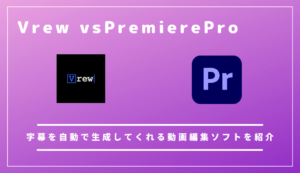






COMMENT